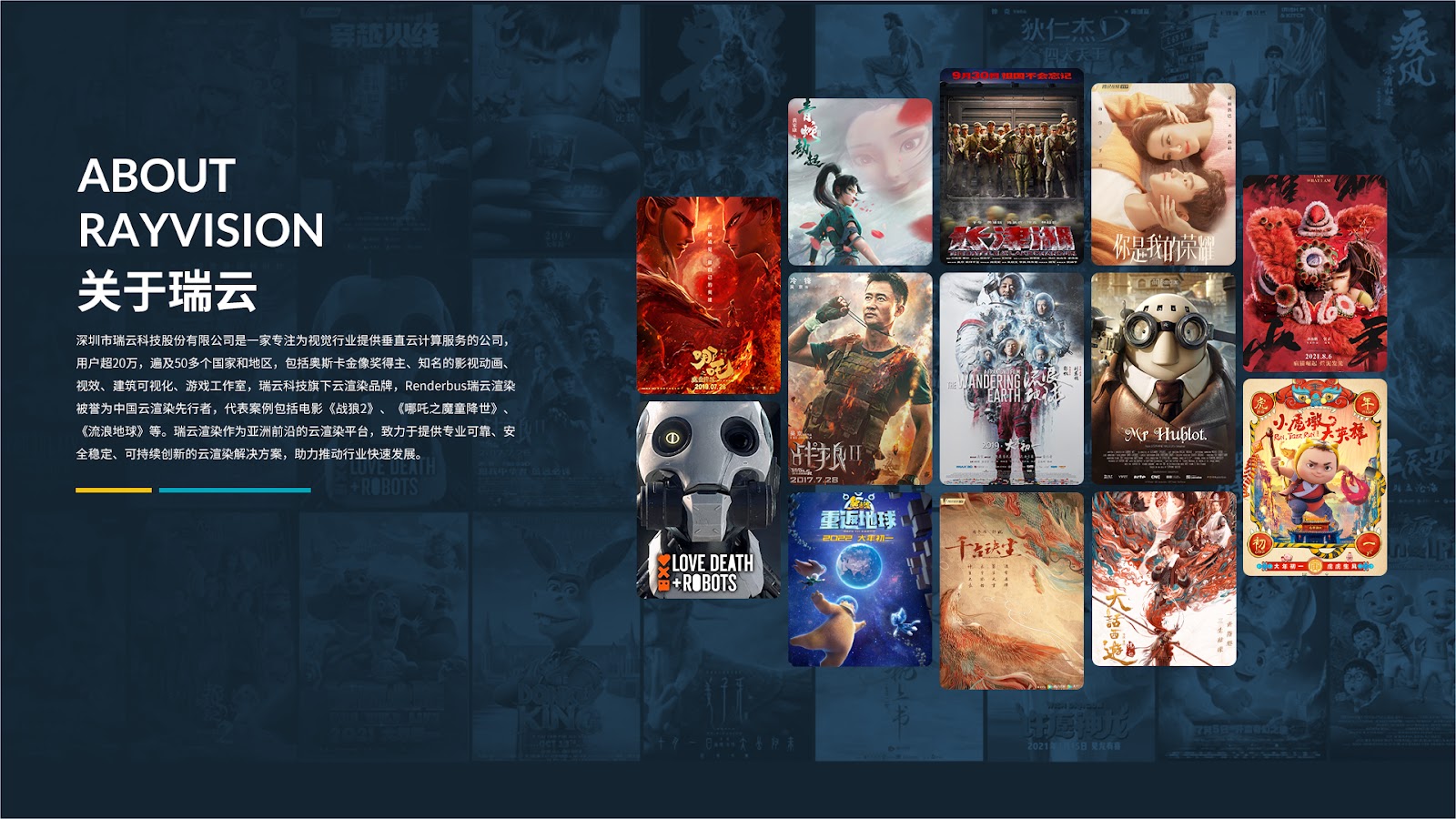分享RayLink远程控制软件最新企业资讯以及行业前沿技术
什么是远程桌面连接?如何操作远程桌面?
随着时代越来越信息化、智能化、自动化,越来越多的企业和个人开始使用远程办公软件进行办公。其中远程桌面连接是一种非常流行的办公方式。那么,什么是远程桌面连接?如何操作远程桌面?
一、什么是远程桌面连接?
远程桌面连接是一种远程访问计算机的技术,它可以在不离开您的办公位置的情况下,通过网络连接到另一台计算机,控制和操作另一台计算机,就好像您坐在那台计算机的前面一样。
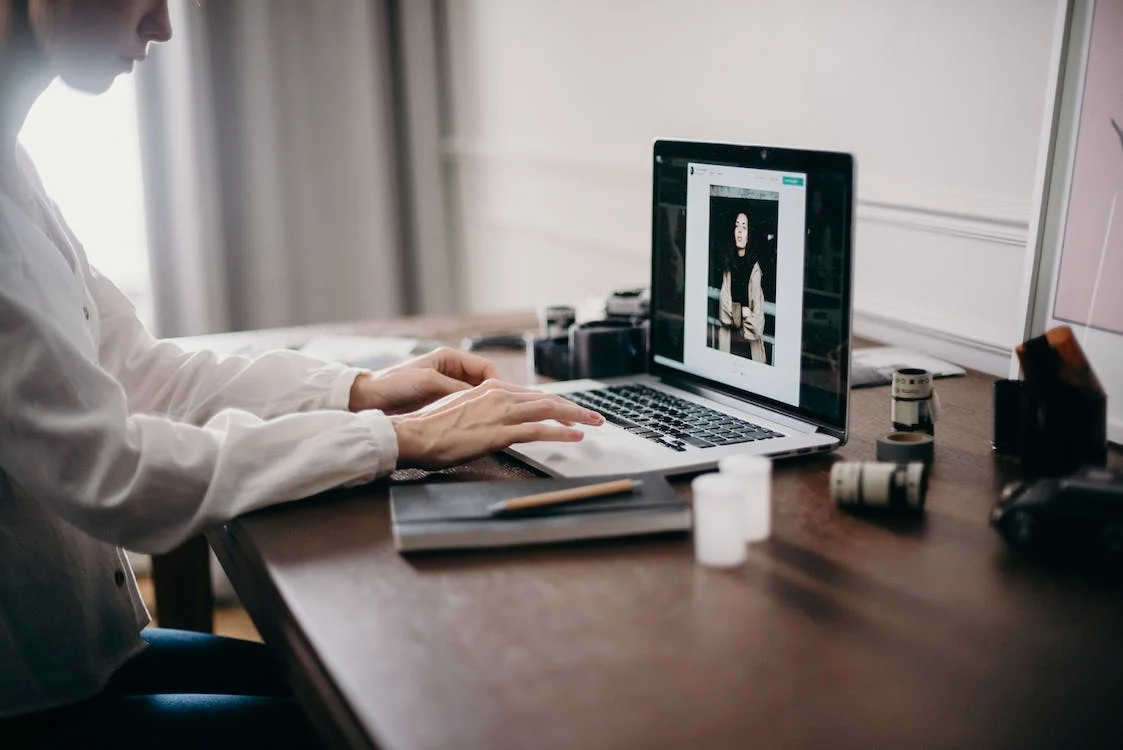
这种技术可以让用户在不同的地理位置上工作,也可以让管理员对远程计算机进行管理和维护。涉及到的技术有网络连接、安全身份验证、数据加密等。这种技术有时也称为远程桌面控制,它可以帮助我们更高效地工作和管理我们的设备。
二、如何操作远程桌面?
1.安装远程桌面连接软件
在Windows系统中,每个计算机都内置了远程桌面连接工具。可提前查看笔记本控制板上是否有‘远程桌面连接’的选项,如果没有,就需要下载安装诸如RayLink这类远程桌面连接软件,全免费使用,功能精而美。
2.启用远程桌面连接
开启Windows系统自有的远程桌面连接有多种方法,我们可以通过控制面板或通过右键单击计算机图标来开启远程连接。开启远程桌面连接后要设置好远程连接的用户名和密码。
3.建立远程连接
建立远程连接,就像通过电话连接到朋友家一样。Windows系统自有的远程桌面连接只需要输入另一台计算机的IP地址或主机名(如果是在同一局域网内,可以使用计算机名查找),然后输入正确的登录凭据,就可以远程连接到另一台计算机进行工作、维护或运营。
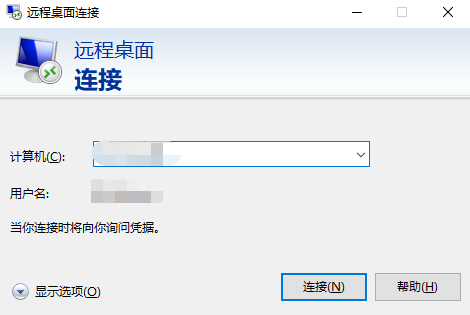
如果是借助RayLink,启用远程桌面连接很简单,登录账号后,输入需要被远程计算机的密码、设备码,输入完毕后点击按钮【远程连接】即可。注意:两台要进行桌面连接的电脑都要下载RayLink。
用RayLink远程会体验到毫秒级低延时、设计行业级别的清晰度......相比于Windows系统的远程桌面,RayLink的优势是,开启更便捷,用起来没啥门槛,省去了远程桌面连接的启用步骤。功能会更加个性化和多样化。
甚至可以开机自启,为了以防万一,用手机或另一台电脑无时无刻随地都可以通过远程方式连接过去。不过要提前在手机和电脑里下载RayLink,提前记住被远程的电脑桌面密钥等。
总的来说,远程桌面连接是一种非常便利的办公方式,它可以让人们更高效工作、节省时间和成本。然而,在使用远程桌面连接的过程中,我们需要注意网络环境,确保连接速度良好,在远程连接的过程中也需要注意安全性,确保我们的计算机得到了有效地保护。